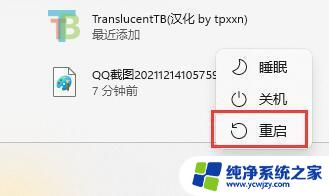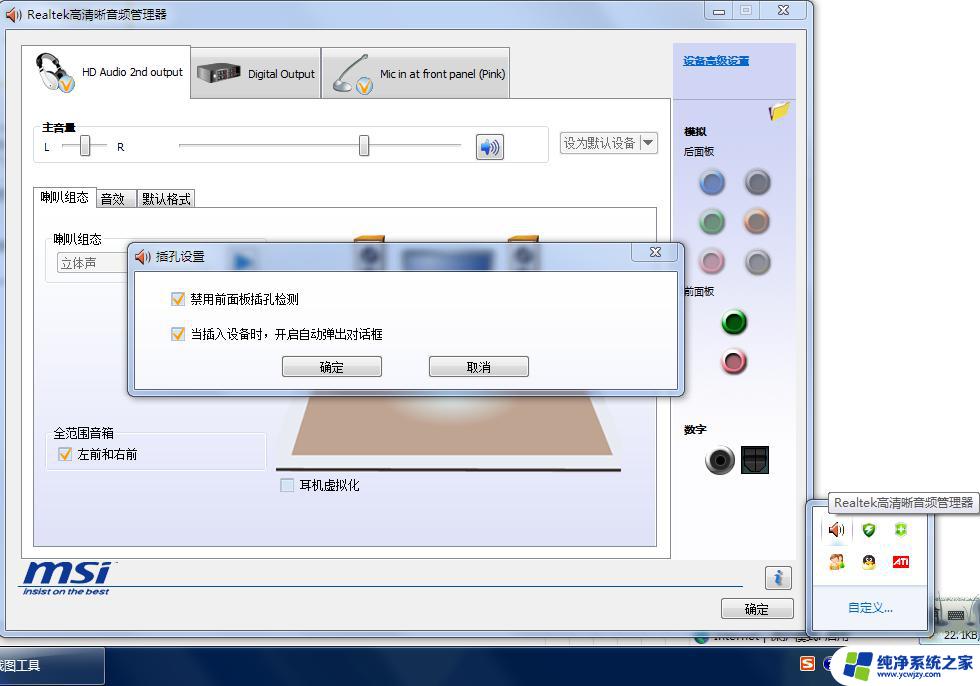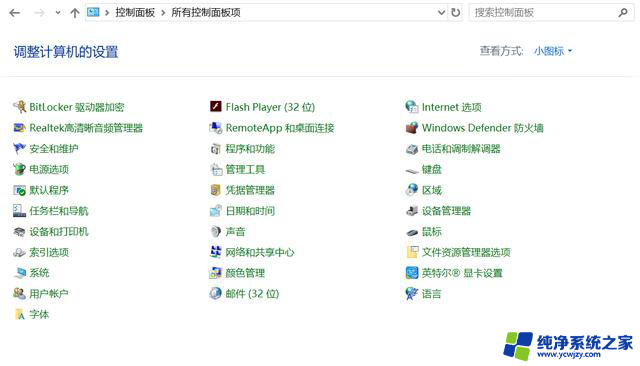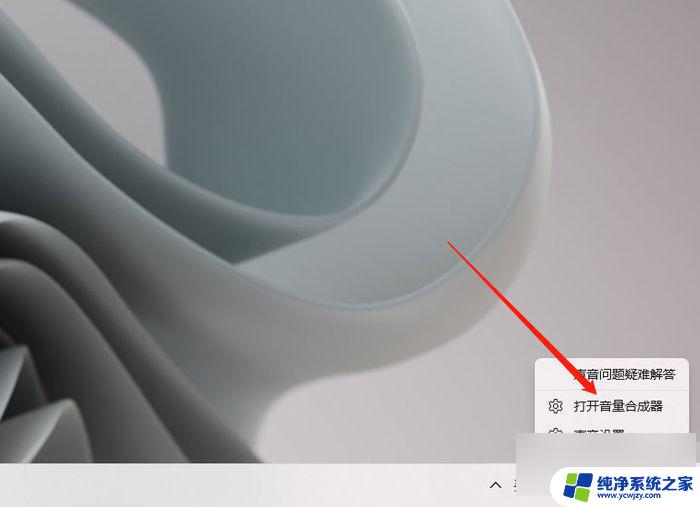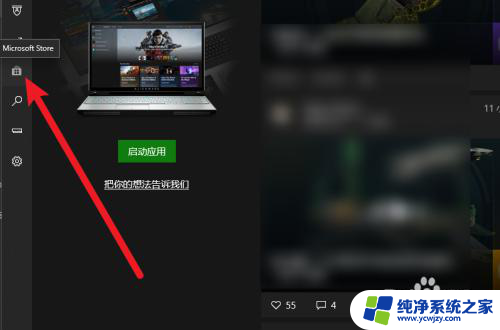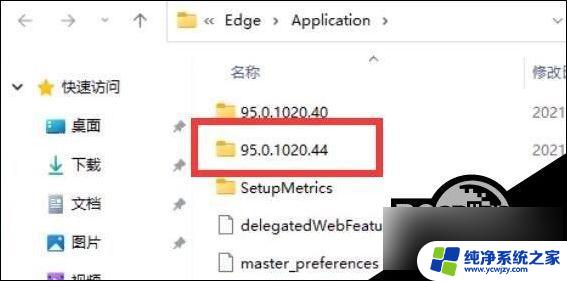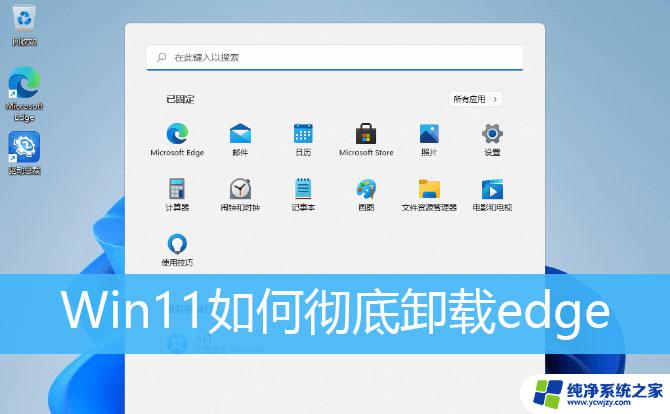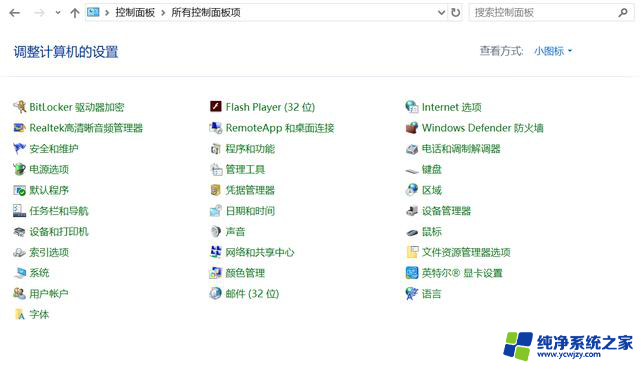win11的realtek高清晰音频管理器被卸载了怎么找回 Win11声卡驱动被卸载了如何恢复
更新时间:2024-03-23 15:43:38作者:xiaoliu
Win11的Realtek高清晰音频管理器被卸载了,这给用户带来了不便,不用担心我们可以通过一些简单的步骤来找回和恢复Win11的声卡驱动。声卡驱动是计算机中负责处理音频输入和输出的关键组件,因此对于正常的音频功能和体验至关重要。接下来我们将介绍一些解决方法,帮助您恢复被卸载的声卡驱动并重新获得优质的音频管理器。
Win11恢复声卡驱动三种方法 方法一:1、现在的系统都自带自动安装驱动的功能。
2、只要我们连接了网络,那么重启电脑就可以恢复声卡驱动了。
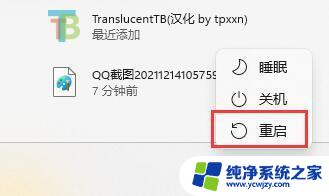
3、如果是耳机或音响等外接声音设备驱动,可以尝试拔出连接线重新连接即可恢复。

1、如果电脑无法联网,那么可以尝试手动恢复。
2、右键开始菜单,打开“设备管理器”。

3、右键声音、视频和游戏控制器,选择“扫描监测硬件改动”。
4、扫描完成后就会自动为你恢复声卡驱动了。
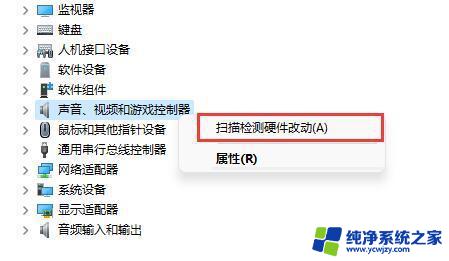
对于新手小白用户来说操作肯定不是很简单因此建议使用第三方软件来一键进行解决。
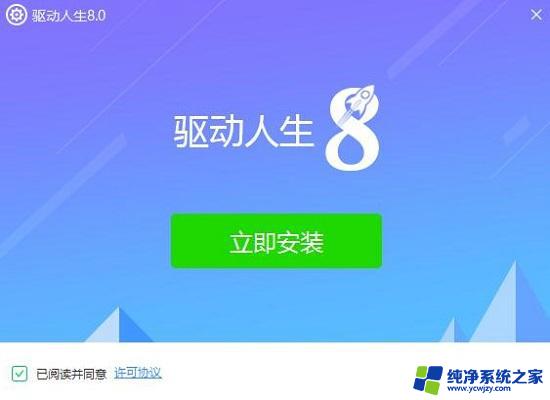
以上是关于如何找回被卸载的Win11的Realtek高清晰音频管理器的全部内容,如果您遇到相同的问题,可以参考本文中介绍的步骤进行修复,希望对您有所帮助。